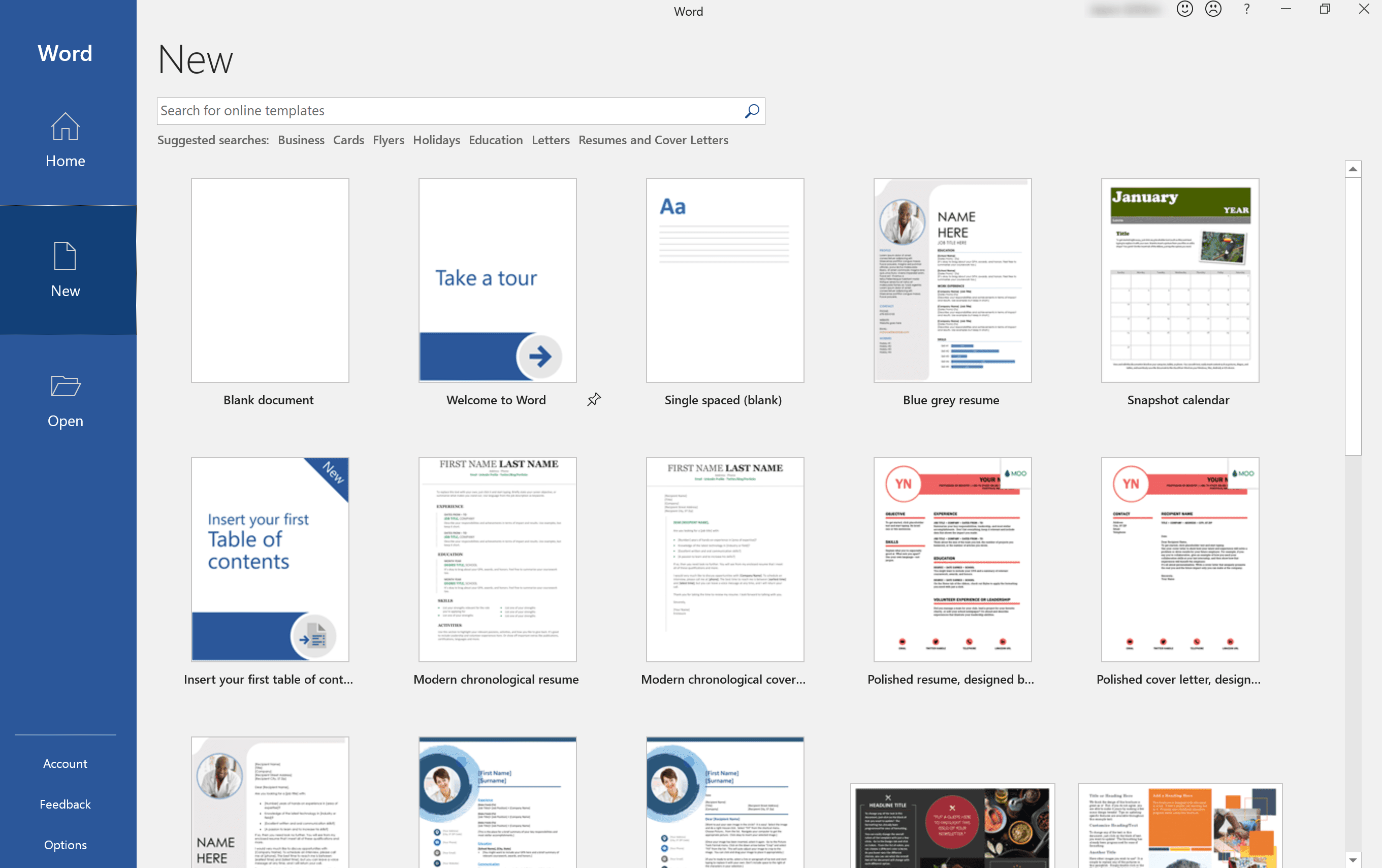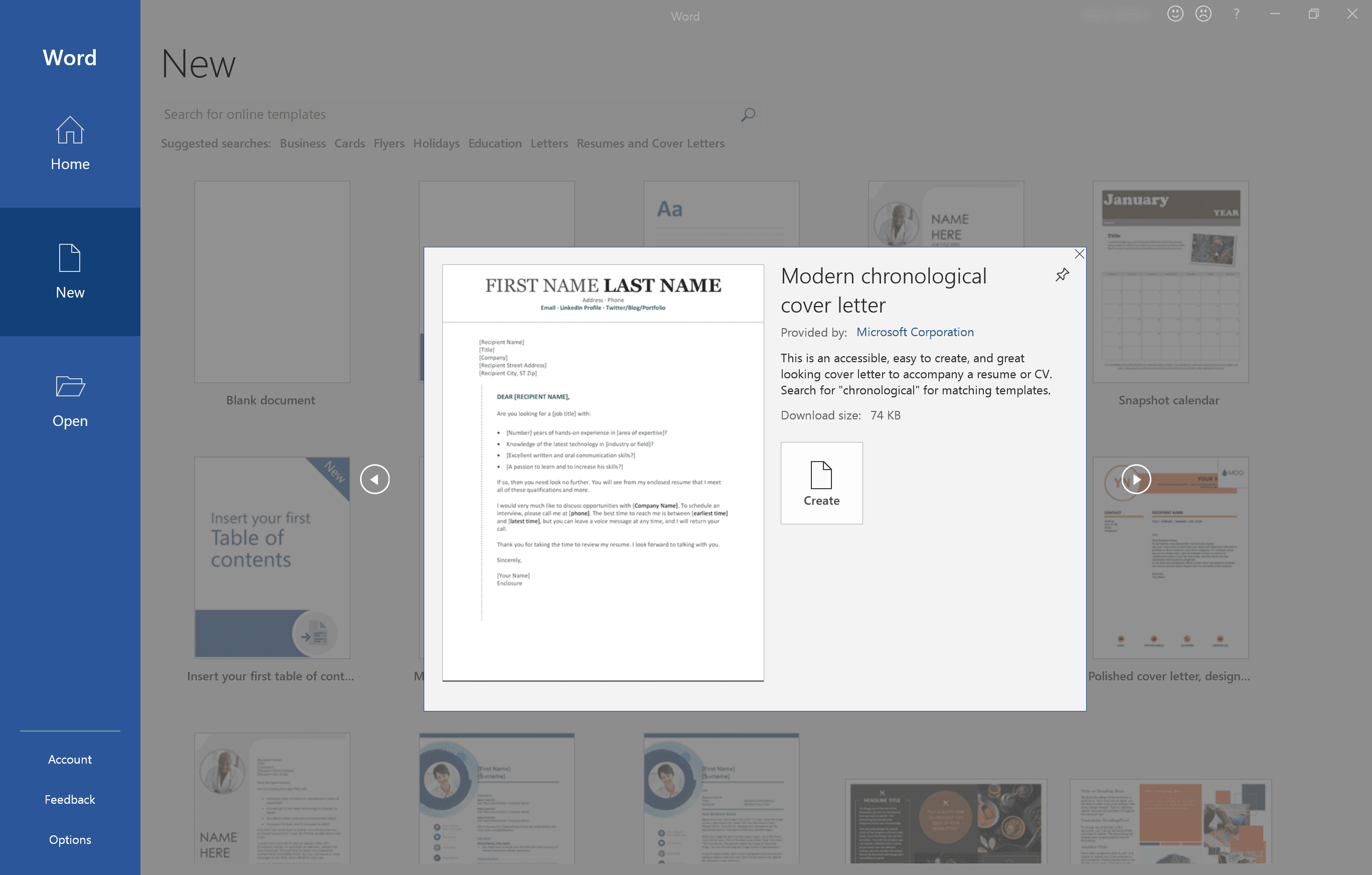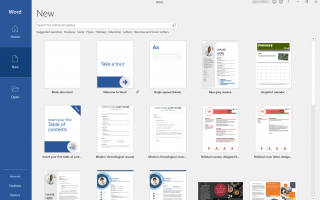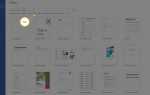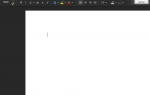Содержание
Microsoft Office включает в себя множество готовых к использованию шаблонов, встроенных прямо в программное обеспечение. Но, если вы ищете определенный стиль или макет для вашего документа, и вы не можете найти его среди шаблонов, включенных в Word, не беспокойтесь. Вам не нужно создавать его с нуля.
Сайт Microsoft Office Online — отличный ресурс для поиска нужного шаблона.
Описанная ниже процедура работает для Word для Office 365, Microsoft Word 2019, Word 2016 и Word для Mac.
Что такое шаблон?
Если вы новичок в Word, шаблоны представляют собой предварительно отформатированные типы файлов документов, которые при открытии создают свою собственную копию. Эти универсальные файлы помогут вам быстро создавать документы, такие как листовки, исследовательские работы и резюме, без ручного форматирования. Файлы шаблонов для Microsoft Word используют расширения .точка, .dotx, или же .dotm.
Когда вы открываете шаблон, Word открывает новый документ со всем уже отформатированным форматом, готовый к настройке по мере необходимости. Затем вы можете сохранить документ со своим уникальным именем файла.
Как получить доступ к онлайн-шаблонам
Вы можете найти и скачать онлайн-шаблоны Microsoft Office прямо в Word. Вот как:
Выбрать файл > новый начать новый документ.
Выберите шаблон или используйте окно поиска, чтобы найти альтернативы.

Когда вы найдете шаблон, который хотите использовать, выберите его, чтобы увидеть предварительный просмотр и описание. Выберите Создайте кнопку, чтобы открыть шаблон.

Как получить доступ к онлайн-шаблонам для Word на Mac
Процесс поиска и открытия нового шаблона в Microsoft Word для Mac аналогичен версии для Windows.
Выбрать файл > Новое из шаблона.
Прокрутите вниз до списка шаблонов и выберите Интернет-шаблоны.
Выберите категорию шаблона, который вы хотите. Справа вы увидите различные шаблоны, доступные для скачивания.
Выберите шаблон, который вы хотите. Справа вы увидите уменьшенное изображение. Выбрать выберите в правом нижнем углу окна. Шаблон загрузит и откроет вновь отформатированный документ, готовый к использованию.
Загрузка шаблонов с веб-сайта Office Online
В зависимости от версии Word ваш веб-браузер будет отображать шаблоны в самом приложении или открывать страницу шаблонов Office в веб-браузере.
Если у вас установлена более старая версия Word, которая больше не поддерживается Microsoft, например Word 2003, вы можете получить страницу с ошибкой, когда Word попытается открыть страницу Office Online в веб-браузере. Если это так, вы можете перейти непосредственно на страницу шаблонов Office Online.
Когда вы там, вы можете искать по программе Office или по теме. При поиске по программе вам предоставляется возможность поиска по типу документа.
Когда вы найдете шаблон, который соответствует вашим потребностям, нажмите Скачать сейчас ссылка. Он откроется для редактирования в Word.